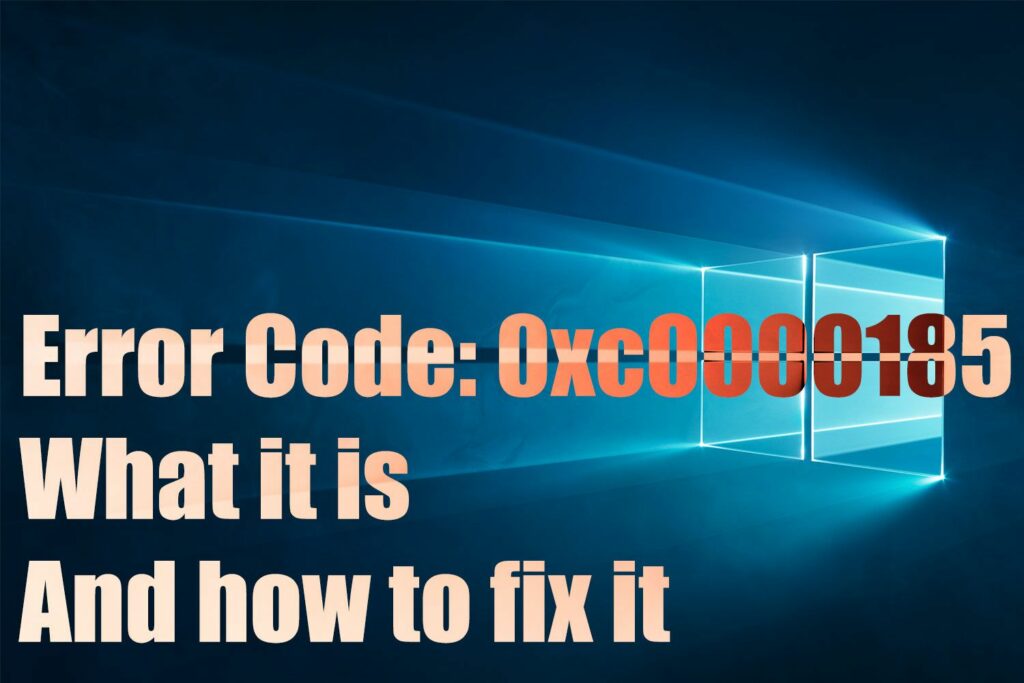
Kód chyby 0xc0000185 se téměř vždy zobrazí při spuštění počítače se systémem Windows, obvykle po restartu systému. Téměř vždy se projevuje jako BSOD neboli modrá obrazovka smrti s textem, který říká: „Data pro konfiguraci spouštění pro váš počítač chybí nebo obsahují určité chyby“, za nimiž následuje kód chyby. Je také možné, že zpráva zní: „Váš počítač je třeba opravit. V souboru s konfiguračními daty spouštění chybí některé požadované informace.“ Tuto chybu lze ve většině případů snadno opravit. Tato chyba se objevuje v systému Windows 8.1 a Windows 7, ačkoli se nejčastěji vyskytuje v systému Windows 10.
Příčiny chybového kódu 0xc0000185
Kód chyby 0xc0000185 je způsoben poškozením souborů souvisejících s funkcí spouštění počítače se systémem Windows. Některé soubory byly nějakým způsobem odstraněny nebo poškozeny, nebo něco tak neškodného, jako je chybné vypnutí nebo nová periferie, vrhá klíč do práce. Může to být také důsledek malwaru nebo vadného hardwaru a tato chyba je pouze příznakem rostoucího problému.
Jak opravit chybový kód 0xc0000185
Ať už je tato chyba hlavním problémem ovlivňujícím váš systém, nebo existuje další podstatná závada, kterou tato chyba pouze naznačuje, nemůžete nic opravit, dokud počítač znovu nepracuje. Jakmile vyzkoušíte každou z těchto oprav, restartujte systém a zkontrolujte, zda se spouští správně. Pokud tomu tak není, přejděte k dalšímu potenciálnímu řešení.
-
Restartujte počítač. Je nepravděpodobné, že by tento konkrétní problém vyřešil standardní restart, ale pokus o úplné restartování nikdy neuškodí. Windows tento problém řeší během spouštěcí sekvence.
-
Znovu vytvořte BCD. Pokud tato chyba přetrvává, je opětovné sestavení souboru konfiguračních dat spouštění skvělým dalším krokem. Začněte přístupem k nabídce Rozšířené možnosti spuštění.
-
Znovu vytvořte BCD pomocí zaváděcího média. Někdy je obtížné vyřešit problémy se zaváděním systému Windows, protože se nemůžete dostat k nástrojům pro opravu, které potřebujete použít. I když můžete použít jinou instalační jednotku systému Windows, jednodušší metodou je vytvořit a použít zaváděcí jednotku USB systému Windows 10. Chcete -li jej vytvořit, stáhněte si ISO systému Windows (je zdarma) z jednoho ze zdrojů společnosti Microsoft a poté vytvořte zaváděcí jednotku USB. Až to bude hotové, znovu vytvořte BCD v systému Windows, jako jste to udělali v posledním kroku při řešení potíží, ale tentokrát spusťte počítač z jednotky USB, nikoli z hlavní jednotky.
-
Proveďte obnovení systému. Pokud oprava BCD problém nevyřeší, drastičtější přístup je vrátit systém zpět do předchozího časového bodu. Pomocí nástroje Obnovení systému lze mazat aplikace a data, takže pokud můžete, před pokračováním zálohujte vše důležité na sekundární disk. Obnovení budete muset spustit z Nabídka Pokročilé možnosti spuštění, protože nemůžete správně spustit systém Windows.
-
Naformátujte oddíl a přeinstalujte Windows. Pokud máte problémy se zaváděním počítače i po provedení výše uvedených kroků, naformátujte disk a přeinstalujte systém Windows. Zálohujte na disk všechny důležité informace, protože tento proces disk vymazá.